Warum sollte ich meine Fenster und laufenden Programme ausblenden wollen? Es ist vielleicht die Frage, die Sie sich stellen, stellen Sie sich vor, Sie sind auf der Arbeit, in der Schule oder zu Hause, wo Sie offensichtlich von mehreren Menschen umgeben sind ... du tust; aus der Sicht von Datenschutzerklärung es wird Ihnen sehr nützlich sein.
In diesem Sinne lohnt es sich, die folgenden 4 Dienstprogramme zu haben, die ich unten kommentieren werde, die kostenlos und effizient sind und ihren Zweck haben verstecke und beschütze was du tust in Ihrem Team. Es sieht interessant aus, oder? Nun, mal sehen, was sie sind.
1. Magischer Boss-Schlüssel
Diese gute Software beschränkt sich nicht nur auf das Verstecken von Programmen und Fenstern, sie bietet unter anderem auch Optionen den Computer stumm schalten (wenn Fenster ausgeblendet sind), Taskleiste ausblenden und Desktopsymbole ausblenden. All dies einfach und schnell per Tastenkombination «F12» oder einer Kombination von Mausklicks; Linksklick + Rechtsklick, beide Tasten gleichzeitig drücken.
Wie Sie im obigen Screenshot sehen können, ist das Programm auf Spanisch, aber standardmäßig auf Englisch, daher muss die spanische Übersetzung heruntergeladen und die Datei im Ordner „Languages“ im Installationsverzeichnis von entpackt werden die Anwendung.
Es ist kompatibel mit Windows ab Version 98, seine Installationsdatei hat eine geringe Größe von 1 MB
Link: Magic Boss Key herunterladen
2.WinLock
Es ist in der Lage, jedes Fenster mit einer einfachen Tastenkombination (Strg + Leertaste) zu blockieren und an die Taskleiste, auch als Benachrichtigungsbereich bekannt, zu senden, mit dem Vorteil, dass es passwortgeschützt. Standardmäßig ist es 123, aber Sie können es natürlich ändern.
Aufgrund des minimalistischen und einfachen Designs müssen keine Einstellungen definiert werden. Führen Sie einfach das Dienstprogramm aus und beginnen Sie, alles zu verbergen / zu schützen, was Sie wollen, sowohl Windows als auch Programme.
WinLock erfordert eine Installation und wiegt 1 MB.
Link: WinLock herunterladen
3. App ausblenden
Es ermöglicht Ihnen, Fenster und Programme schnell und einfach auszublenden.Wie funktioniert es?Nach der Ausführung wird es mit dem Symbol eines roten Regenschirms in die Taskleiste minimiert, wo Sie nur zum Ausblenden von Fenstern / Programmen drücken müssen die Tastenkombination «Strg + Alt + H»(Sie können sie ändern).
Um sie wieder einzublenden, klicken Sie einfach mit der rechten Maustaste auf den Regenschirm und wählen Sie die Programme aus, die Sie wieder anzeigen möchten, das ist alles =)
Es ist kostenlos, erfordert keine Installation (portabel) und hat eine geringe Größe von 257 KB (Zip).
Link: App herunterladen ausblenden
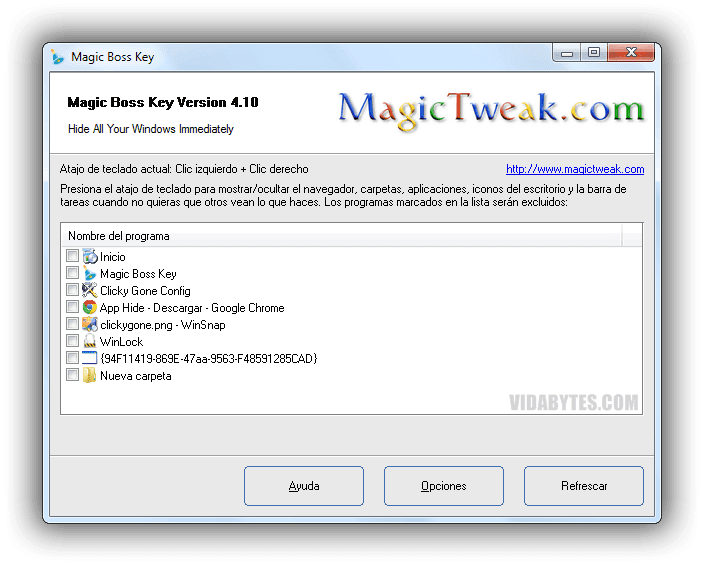

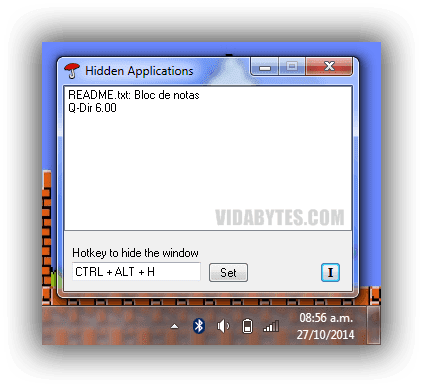

Danke vielmals Eigensinnig! Es ist eine Freude zu wissen, dass Ihnen diese Informationen gefallen haben, ich hoffe, dass sie Ihren Erwartungen entsprechen.
Herzliche Grüße von diesem bescheidenen Diener 😉
Toller Beitrag Marcelo, ab und zu nimmst du einen dieser Juwelen heraus. Ich probiere mal den Magic Boss Key für die Desktop-Funktion, den WinLock für den Pass und den Clicky Gone aus Neugier
Saludos cordiales
Nur Windows + D und fertig
Oder auch Windows + M, aber es minimiert es nur und ist immer noch in der Taskleiste sichtbar. Mit diesen Dienstprogrammen ist alles im Infobereich versteckt 😉
Es gibt auch Outtasight, aber das Problem mit Outtasight besteht darin, dass Outtasight beim Öffnen einer anderen Anwendung diese nicht erkennt und diese Anwendung nicht ausgeblendet werden kann